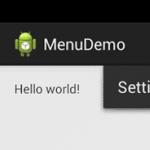Ведение номенклатуры в 1с. Бухучет инфо
В новых версиях "Бухгалтерии Предприятия" в справочнике Номенклатура по умолчанию вообще нет ни одной группы. Раньше хотя бы были группы, соответствующие наиболее часто используемым типам номенклатуры. Сейчас же некоторые пользователи добавляют новые элементы в справочник прямо так, то есть в корень, что неизбежно приводит к ошибкам из-за неверных счетов учета.
Сейчас мы рассмотрим как в новых версиях 1С:Бухгалтерии добавить группы в справочник Номенклатура, а также как настроить счета учёта для созданных папок.
Также обязательно прочтите про особенности номенклатурного справочника.
Как добавить группы номенклатуры в справочник
Собственно процесс не сильно отличается от других справочников программы. На скриншоте показано создание группы (папки) для покупных товаров. Название можно указать любое, а вот Вид номенклатуры нужно выбрать из выпадающего списка. Выберем также "Товары".
При создании новой папки в справочнике Номенклатура, не забудьте указать правильный ВИД номенклатуры. Вид номенклатуры связывает созданную группу с регистром счетов учёта номенклатуры, что в свою очередь определяет правильность подстановки счетов учета при добавлении элементов из этой группы в новые документы. Более сложные случаи создания собственных видов номенклатуры и настройку для них счетов учета рассматриваются в 1С:Бухгалтерии 8.3. Здесь же мы посмотрим как просто добавить новые папки в справочник.
Настройка счетов учёта для группы номенклатуры

Из показанного вам должно быть очевидно, что вид номенклатуры связывает ваши папки (группы) с соответствующими счетами. В новых версиях 1С:Бухгалтерии хотя и нет по умолчанию созданных групп номенклатуры, но виды её, а также счета учёта для наиболее распространённых случаев всё так же прописаны. Таким образом, настроить папки в пустом справочнике не составит труда и выполняется быстро.
Тут была важная часть статьи, но без JavaScript её не видно!
Если у вас уже есть элементы вне папок, то переместите их в нужные вам только что созданные группы — ошибок это не вызовет. В дальнейшем перед добавлением новой номенклатуры в справочник, сначала зайдите в нужную папку, а потом нажимайте кнопку «Добавить». Так вы избавите себя от ошибок.
Ещё при заведении новых товаров, услуг и так далее, не мешает проверять вид, установленный для новой добавляемой номенклатуры в самой карточке. Если вы выполняете добавление из папки и всё настроено верно, то проблем не возникнет. В любом случае обращайте внимание на то, что именно написано в поле вида. На рисунке показано, что мы имеем ввиду.

Подведём итоги
В процессе заполнения своими группами справочника Номенклатура может возникнуть две ситуации:
- Вам нужно добавить типовую группу и настройки для неё уже есть в новой базе;
- Нужно создать группу с нестандартными настройками счетов учёта;
Первый случай мы разобрали в статье на примере папки с товарами. Более сложные случаи мы рассматриваем на индивидуальных онлайн курсах, с учебным планом которых вы можете
В сегодняшнем материале мы расскажем, как работать со справочником под названием «Номенклатура» в программном продукте «1С 8.3». А именно: как сформировать новую позицию, установить счет учета и вид номенклатуры.
Для начала зайдите в справочник «Номенклатура». Для этого выберите меню под названием «Справочники», затем в разделе под названием «Товары и услуги» выберите пункт под названием «Номенклатура»:
Таким образом, выполнив вышеназванные операции, вы зашли в список элементов справочника. Все элементы делятся на группы и непосредственно на номенклатуру:
Справочник «Номенклатура»: иерархия
Все группы необходимы для распределения и группировки номенклатуры по различным признакам. Для дальнейшей работы это будет очень удобно. Важно сказать, что в каждой из групп вы можете сформировать еще желаемое количество групп (точнее, насколько это позволит сделать длина кода, которую задает специалист в сфере ИТ в ходе создания справочника).
Количество уровней, которые могут быть бесконечными, в данном справочнике также задает этот специалист.
Теперь попробуйте сформировать группу под названием «Заморозки», а в ней - номенклатуру с именем «Пельмени классические».
Для начала зайдите в справочник и нажмите на клавишу под названием «Создать группу». Далее должно открыться окно формирования группы. Там будет 2 поля, «Вид номенклатуры» и «Наименование».
Последнее из указанных полей для заполнения является обязательным. Впишите туда «Заморозка». «Вид номенклатуры» заполнять не обязательно, но в нашем примере мы все же выбрали там «Товары». «Вид номенклатуры» может пригодиться, когда нужно будет настраивать формирования проводок.
Если посмотреть на скрин, то видно, что в наименовании группы у нас есть ошибка. Для ее исправления на строку с группой щелкните правой клавишей мыши. После этого откроется контекстное меню, где в данной строке можно будет делать разные действия.
В этом случае нужно использовать пункт с именем «Изменить». Нажав на него, откроется та же форма редактирования группы, где вы можете сделать необходимые изменения и после этого сохранить их.
Стоит отметить, что в списке у нас уже существует группа под названием «Полуфабрикаты» и «Замораживание» также можно было туда переместить. Чтобы выполнить эту операцию, воспользуйтесь пунктом «Переместить в группу» (он также есть в контекстном меню).
Как в «1С 8.3» сформировать новую номенклатуру?
Теперь перейдем к формированию самого элемента номенклатуры. Если нужно, чтобы «Пельмени классические» находились внутри группы, то щелкните по ней дважды и затем вы попадете внутрь.
Заполните поля «Наименование» и «Полное наименование».
А сейчас мы разберемся, для чего существует необходимость в двух наименованиях и как собственно их заполнять. Поле под названием «Наименование» - краткое наименование, которое используется для поиска необходимого товара. А поле «Полное наименование» выводится на печать в ценниках, документации и др. Поэтому в «Наименование» впишите название «Пельмени классические», а в «Полное наименование» - «Пельмени классические, фасованные, 500 гр.».
Значение таких полей как «Входит в группу» и «Вид номенклатуры» заполнять не нужно, поскольку они берутся из группы;
Поле под названием «Единица» - это единица измерения хранения номенклатуры. Поскольку в нашем примере у нас продукция фасованная, поэтому выберите единицу «шт».
"% НДС» - ставка для номенклатуры НДС. Отметим, что в документации, при необходимости, существует возможность установить другую ставку.
«Номенклатурная группа» - именно здесь существует список товаров, для распределения затрат используются на производстве;
В «Комментарии» отмечается произвольные данные;
В разделе под названием «Производство» необходимо указать «Спецификацию» и «Статью затрат». «Спецификация» указывается тогда, когда данная номенклатура является уже готовым товаром. В «Спецификации» есть список материалов, из которых и формируются товары;
Когда же вышеназванная номенклатура - импортный товар, то вам необходимо будет заполнить и «Страну происхождения» и «Номер ГТД»;
Поле под названием «ТН ВЭД» - это товарная номенклатура внешнеэкономической деятельности. Классификатор загружается в автоматическом режиме.
Заполнение этой страницы мы уже закончили.
А сейчас коротко пройдемся по другим страницам справочника, так как данные в них настраиваются по умолчанию или один раз специалистом. Для этого в окне номенклатуры нажмите «Записать и закрыть». После этого вы снова попадете в группу:
Что такое вид номенклатуры в программе «1С 8.3»?
«Виды номенклатуры» - это справочник, в котором ведется список видов номенклатуры. Виды номенклатуры весь справочник разделяют на типы. Для примера: материалы, товары, готовая продукция и др. Эти разрезы учета вы можете вводить произвольно желаемое количество.
Отдельный счет учета можно задать на каждый вид - в этом и заключается удобство видов номенклатуры.
К примеру:
- «Материалы» - счет учета «10.01»;
- «Товары» - счет учета «41.01»;
- «Полуфабрикаты» - счет учета «21».
Однако в документах будет заполняться необходимый счет учета, независимо от других условий.
Также обратите внимание на флаг под названием «Услуга», от которого зависит на какую вкладку, - товары или услуги, - номенклатуру можно будет добавить в документах.
Как установить цены номенклатуры?
В программном продукте «1С 8.3» производится на вкладке под названием «Цены»:
«Типы цен номенклатуры» - это список используемых типов цен: «плановая», «оптовая», «розничная».
Например, установить новую цену очень легко. Сначала нужно в колонке под названием «Цена» указать новое значение, затем в шапке формы установить дату и в конце нажать на клавишу «Записать цены».
Подчеркиваем, что в «1С» цена привязана к дате. То есть, если вы установите цену на 2 февраля 2016 года, а в документе отгрузки будет указана дата 1 февраля 2016, то новой, установленной, цены система не увидит.
Документ с именем «Установка цен номенклатуры» используют для массового изменения цен на весь товар или группы товаров.
Программа «1С 8.3»: счета учета номенклатуры
В «Счета учета номенклатуры» настраиваются счета, по которым в дальнейшем будут создаваться проводки. Сначала заполняется по умолчанию, но существует возможность корректировки:
Подчеркиваем, что счета учета в данном программном продукте существует возможность настроить так:
По всей номенклатуре - нужно отметить пустую номенклатуру;
Для каждого из видов номенклатуры;
Для организации;
Для конкретной позиции номенклатуры;
Для состава;
Для группы номенклатуры - указать папку с номенклатурой;
Для типа склада.
Когда же правила пересекаются, то для каждой из позиций срабатывает наиболее «близкое» правило.
Приведем пример. Если вы сформировали счет учета для всей номенклатуры - «41.01», а для определенной конкретной папки указали «10.01», тогда номенклатура в данной папке будет рассматриваться как «10.01», а остальные - как «41.01».
Рейтинг: / 0
Продолжаем нашу новую рубрику "Инструкция для начинающего пользователя 1С:Підприємство, в прошлый раз мы знакомились с заполнением справочника "Организация" , в этот раз рассмотрим заполнение справочника "Номенклатура", примеры будут показа в конфигурации Управління торгівлею для України
Для создания справочника заходим в меню Справочники либо используем специальную кнопку

Открываем справочник "Номенклатура", он пока пустой. Почти всегда номенклатура имеет иерархическое строение и имеет подгруппы, поэтому рекомендуем сразу создать группы, к которым будет относится та или иная номенклатура, а после в этой подпапке создавать саму номенклатуру.

В справочнике "Группы номенклатуры" пишите наименование Группы, в нашем случае это "Овощи". В строке "Вид номенклатуры" заполняется вид номенклатуры, для этого нужно заполнить справочник "Вид номенклатуры". Вид номенклатуры характеризует классификатор для объединения номенклатуры по общим признакам учета, например "Овощи" мы отнесем к группе "Продукты", а Диван, можно отнести к виду " Мебель" и т.д. В этом справочнике добавляем все теми же способами: 1.Действие-Добавить; 2.Ins; 3. Кнопка "Плюсик". Здесь заполняем наименование, в нашем случае это "Продукты", и тип номенклатуры, здесь нам предлагается список, выбираем нужный вариант и при помощи двойного клика левой кнопкой мыши наша Группа номенклатуры заполнена.

Нажимаем ОК и наша группа создана, теперь в этой подгруппе создаем саму номенклатуру (если вам требуется сделать еще одну подгруппу, вам надо проделать те же действие что описаны выше).

Группа: подтягивается автоматически (так как мы предварительно создали группу).
Наименование: пишем название номенклатуры
Вид номенклатуры: заполняется автоматически (мы ее указывали при создании группы)
Базовая ед: открывается классификатор единиц измерения, здесь уже заполнены основные единицы измерения кг и шт. если они вам не подходят, то вы сможете добавить необходимую единицу измерения. Лучше всего это сделать через Классификаторы. Заходим в меню Справочник-Классификаторы-Классификатор единиц измерения.

Выбираем из Классификатора нужные вам единицы измерения, они добавляются в список и уже при создании номенклатуры они у вас есть.
Ед.хранения остатков,ед.для отчетов, ед.мест: при заполнении необходимо записать элемент и автоматически в этих полях появляется выбранная ранее единица измерения.
Учет НДС: выбираем нужную ставку НДС, которую использует ваше предприятие.
Дополнительные
Ответственный за покупки: выбирается из пользователей в справочнике "Пользователи", для этого надо предварительно создать пользователей . Это поле необязательно к заполнению, но если у вас менеджер, который закреплен за этой номенклатурной позицией, то можно его указать. Для того чтоб при создании некоторых документов , он подтягивался автоматически
Основной поставщик: здесь выбирается контрагент из справочника "Контрагенты", он сейчас пустой, в следующей статье мы расскажем вам как создавать Контрагентов подробнее, поэтому пока не заполняем это поле. Если у вас есть постоянный поставщик у которого вы приобретаете эту продукции, вы заполняете его в этом поле. И в будущем в документах Заказ поставщику, Поступление товара и др., при выборе этой позиции у вас автоматически подтянется это поставщик.

Единицы
Здесь уже будет стоять установления закладка единицы хранения (в нашем случае кг). Если у вас товар продается не только в кг,а и в шт, то нужно эту единицу добавить в этой закладке. Для этого нажимаем Ins, выбираем из добавленного вами ранее списка единиц измерения, которые вы используете. Например, картофель можно продавать поштучно. Или если вы закупаете ящиками, а продаете кг, необходимо указать коэффициент в характеристиках. Важно! Если дополнительные ед.измерения не будут заполнены в справочнике, то при создании документов вы не сможете выбрать другую единицу измерения, кроме тех которые указаны в этой закладке.
Проект
Здесь для аналитики можно указать к какому проекту относится та или иная номенклатура.
Места хранения
Если есть основной склад на который у вас всегда будет эта продукция, то в этой закладке следует это указать. Откроется справочник Склады , где можно добавить необходимый склад.
Цены номенклатуры
Здесь указываются цена номенклатуры, которая будет подставляться в разные документы. подробнее мы поговорим в следующей статье.
После того как все необходимые данные внесены, нажимаем ОК и наш новый элемент в справочнике добавлен. Вы всегда его сможете изменить или добавить что то новое.
А так же перенести в другую группу, для этого надо выбрать в списке нужный элемент справочника "Номенклатура", а потом нажмите значок на панели инструментов, перед вами откроется диалоговое окошко и нажмите в нем название той группы куда вам необходимо перенести.

На этом по все, ожидайте следующие наши инструкции. Надеемся наша информация была Вам полезна.
Вперёд >
Установка в программе 1С номенклатуры один из первых шагов на пути начала работы. Справочник «Номенклатура» предполагает возможность добавления в него новых позиций, установку вида и счетов учета.
Данный справочник находится в разделе «Товары и услуги» — «Справочники» — «Номенклатура».
Справочник предусматривает деление позиций на группы и непосредственно номенклатурные элементы.

Иерархия справочника номенклатуры 1С
Справочник предусматривает наличие нескольких групп, позволяющих классифицировать номенклатуру по разнообразным параметрам. При этом в группе могут находиться дополнительные подгруппы. Наличие подобной классификации значительно расширяет удобство работы со справочником для бухгалтера.
При этом доступное количество уровней справочника определяется программными возможностями при его создании.
Для примера можно создать группу товаров «Заморозка», куда добавить номенклатурную позицию «Пельмени».
Для этого необходимо перейти в справочник, после чего нажать на кнопку «Создать группу». В появившемся новом окне необходимо заполнить всего две графы. В графе «Наименование» указывается «Заморозка». Вид номенклатуры «Товары», но его указание является не обязательным, и поле может оставаться пустым. В свою очередь вид номенклатуры необходим в первую очередь с точки зрения отражения процессов в бухгалтерских проводках.
После того, как будет нажата кнопка «Записать и закрыть», в справочнике появится новая группа.

На представленном выше рисунке видно, что при создании группы допущена орфографическая ошибка. Исправить ее не сложно. Для этого необходимо выделить группу, вызвать правой кнопкой мыши контекстное меню, где выбрать вариант «Изменить» и провести ручную корректировку.
Можно также заметить, что в справочнике существует группа «Полуфабрикаты». Логично будет, если группа «Заморозка» будет находиться внутри нее. Соответственно в выпадающем меню необходимо выбрать вариант «Переместить в группу».
Создание новой номенклатуры в 1С
При создании новой номенклатурной позиции в конкретной группе, требуется первоначально войти в группу двумя щелчками по ней. Далее остается нажать на «Создать», после чего в новом окне приступить к заполнению данных создаваемой номенклатуры.

Указать требуется наименование и полное наименование. В первом случае вносит краткое название, необходимое для удобства организации поиска искомой номенклатуры в справочнике. Полное наименование предназначено для указания в документации, на товарных ценниках и так далее. Соответственно для наименования будет достаточно «Пельмени классические», в то время как в полном наименовании уже указывается более подробно «Пельмени классические, фасованные, 500гр».
- Графы «Входит в группу» и «Вид номенклатуры» система заполнит автоматически.
- Графа «Единица» предусматривает указание единиц измерения номенклатуры и подбирается по ОКЕИ. С учетом использования фасовки, он будет изменяться в штуках.
- Графа «% НДС» указывает размер процентной ставки, применяемой к данной номенклатурной позиции.
- Графа «Номенклатурная группа» отражает перечень материалов, задействованных при производстве данного товара для расчета затрат.
- Графа «Комментарии» предназначена для внесения каких-либо пояснений или замечаний в произвольной форме.
- Раздел «Производство» применяется для отражения статей затрат и спецификации. Последняя используется исключительно для готовой продукции, отражая затраченные на нее материалы.
- В случае, если рассматриваемая номенклатура импортируется, для нее потребуется дополнительно указать страну происхождения и номер ГТД.
- Графа «ТН ВЭД» при организации экспортных поставок заполняется системой в автоматическом режиме.
Что касается других страниц, имеющихся в справочнике, то они в большинстве случаев применяются по умолчанию с первоначальными настройками, выставленными специалистом. Нажатием кнопки «Записать и закрыть» происходит запись данных. После этого пользователь оказывается в номенклатурной группе, где до этого создавал новую номенклатуру.

Вид номенклатуры в 1С
«Вид номенклатуры» представляет собой отдельный справочник, включающий в себя перечень всех существующих видов номенклатуры, предусматривающих ее классификацию по разнообразным признакам. При этом для удобства организации учета пользователь имеет возможность задавать любые виды, какие ему удобны в работе.

Одним из преимуществ видов номенклатуры является возможность применения к каждому из них собственного счета учета.
Например, материалы будут учитываться по счету 10.01, а для готовой продукции уже применяется счет 41.01. Соответственно в документации система будет отображать необходимый счет учета исходя из принадлежности вида номенклатуры.
Внимание следует уделить флажку «Услуга», так как его активация или отключение отправляет вносимые данные в соответствующую вкладку «Товары» или «Услуги».
Установка цен номенклатуры в 1С
Для установления цены необходимо обратиться к вкладе «Цены».


«Тип цены номенклатуры» представляет собой совокупность существующих цен, устанавливаемых на товар. Они могут быть розничными, оптовыми или плановыми, то есть при планировании результатов. Для изменения цен пользователю требуется для выбранной номенклатуры нажать на значение в столбце цена, провести его корректировку, указать дату, с которой необходимо принимать новую цену, после чего записать изменения.
В случае, если необходимо сменить цены для большого числа номенклатур, целесообразно воспользоваться документом «Установка цен номенклатуры».
Счета учета номенклатуры в 1С
Счета учета оказывают влияние на формируемые в программе проводки. Они системой заполняются в автоматическом режиме, но в случае необходимости их всегда можно откорректировать в ручном режиме.

Для счетов настройки в программе 1С доступен широкий ассортимент применения:
- Для всей номенклатуры – с указанием пустой номенклатуры;
- Для номенклатурной группы – с указанием конкретной группы;
- Для конкретной номенклатуры;
- Для отдельного вида номенклатуры;
- Для организации в целом;
- Для конкретного склада;
- Для отдельного типа склада.
При переносе правил, система работает таким образом, что в «работу» принимается наиболее близкое из них. Например, для всей номенклатуры устанавливается счет 41.01, а для отдельной папки 10.01. В такой ситуации все номенклатурные позиции внутри папки будут иметь счет 10.01, а остальные позиции проходить по счету 41.01.
Конфигурация: Бухгалтерия предприятия
Версия конфигурации: 3.0.40.40
Дата публикации: 19.11.2015
Для более удобной работы и автоматизации операций в программе 1С:Бухгалтерия предусмотрен регистр сведений Счета учета номенклатуры (товаров, материалов, продукции, услуг и т.д.) , который автоматически относит определенную номенклатуру или номенклатурную группу к определенным счетам учета. Счета учета можно указать для каждой номенклатурной позиции или группы номенклатуры, для каждого склада или типа склада.
Кроме того, в регистре автоматически создается одна запись, которая не привязана ни к одной группе номенклатуры. Эта запись будет использоваться для автоматической подстановки счетов учета номенклатуры в документы в случае, если пользователь создаст в справочнике новые группы, но не создаст для них записи в регистре счетов учета номенклатуры. Настройки этой записи соответствуют группе номенклатуры "Товары". Так же можно относить группы по Виду номенклатуры или Организации, Складу или Типу склада. Детальная настройка не поможет вам получить Микрозаймы на карту и пополнить ваши товарные остатки!
Стандартно в программе настроено отнесение по Виду номенклатуры, но не Группам номенклатуры!!!
Регистр сведений Счета учета номенклатуры находится в справочнике Номенклатура.

Вкладка Счета учета номенклатуры.

Первой рассмотрим настройку Счета учета в документах, эта настройка отвечает за отображение Счетов учета номенклатуры в табличной части! Рассмотрим на примере как работает данная функция.

Переходи по ссылке и попадаем в Персональные настройки, именно тут задается этот параметр, что очень важно, что он задается для каждого пользователя отдельно. Если в вашей информационной базе есть несколько пользователей, то настраивайте всем пользователям.

Сейчас приведу 2 варианта документа Реализации товаров и услуг, с включенной функцией Показывать счета учета в документах и без нее.


Как видно, то с выключенной функцией в документе счета учета задаются автоматически, а во 2м случае вам предоставляется возможность редактировать счета учета.
Теперь взглянем на сам регистр сведений Счета учета номенклатуры. Как видно в колонке номенклатуры не заданы группы. Мы должны отнести определенные счета учета к определенным группам, что бы все позиции номенклатуры которые находятся в группе были отнесены к определенным счетам учета. К примеру если Товар "Машина стиральная" находится в группе Товары, то он учитывается на 41 счете. А если это Материал "Бензин АИ-95" находится в группе Материалы => ГСМ, то он должен учитываться на счете 10.03. Принцип понятен, теперь посмотрим как это делается. Графу Вид номенклатуры можно отчистить, тогда будет учитываться только одно условие "При нахождении в группе". Если оставить, то 2 условия "При нахождении в группе и Отнесенное к такому же Виду номенклатуры"
Заходи в любой счет учета и выбираем "Номенклатура".

В списке групп мы должны выбрать не саму позицию номенклатуры, а только группу. Если мы выберем группу, то вся номенклатура которая находится в этой группе будет учитывать на нужных нам счетах. Выбираем из списка нужную группу и нажимаем Выбрать! Если вы выберете 2м щелком по группе, то она просто откроет группу.

Таким же образом мы можем настроить и ГСМ(топливо), что бы вся группа ГМС учитывалась на счете 10.03.

Теперь справочник приобретает уже более упорядоченный вид. Как видно из картинки, многим видам номенклатуры назначены группы. При создании номенклатуры вы может выбрать Вид номенклатуры или Группу и эти позиции будут учитываться на определенных счетах. Как видно по картинке нижу ГСМ относится по Группе номенклатуры, но не по Виду, то есть все что в папке ГСМ будет списываться и поступать на 10.03. А если взять следующий пункт Материалы, то Вид должен быть Материалы и группа Материалы.

При создании новой номенклатуры если вы выбирает Вид номенклатуры и Группу, то позиция будет относиться и по Виду и по Группе. Если существует настройка.

Такие настройки очень упрощают ведение учета, скорость работы значительно увеличится, ведь вам не придется править счета учета в документах в ручную, при правильном использовании вы забудете, что такое счета учета в документах. По желаюнию вы можете создать склад материалов и все, что будет приходоваться на этот склад будет учитываться как материалы, а на склад товаров только товары. Для этого настройте счета учета и не выбирайте конкретных групп и вида, а просто выбирайте Склад.